JAVA
java环境配置
感言
在学习一门语言时,不要将大多数精力放在配置环境之中。最好在短时间内将环境配置完成,开始正式学习或工作。
windows 10下配置
步骤一 下载JDK
官方网站 http://www.oracle.com/technetwork/java/javase/downloads/index.html
选择JDK download,进入jdk下载页面,
选择接受Accept License Agreement 然后选择与操作系统匹配的JDK版本进行下载。
步骤二 环境变量的设置(jdk1.8.0_121为例)
Windows中环境变量的设置主要实在PATH中,右键此电脑选择属性
选择高级系统设置
选择环境变量 在系统变量 中进行配置
JAVA_HOME 设置(需要新建,直接Path配置可以不用)
PATH 设置
JDK: 点击Path变量,选择新建,
%JAVA_HOME%\bin
JRE(通常情况下不需要配置): 点击Path变量,选择新建,输入
%JAVA_HOME%\jre\bin
CLASSPATH 配置(需要新建,1.5版本后,不需要配置,考虑兼容问题可以配置)
变量值:
%JAVA_HOME%\lib
%JAVA_HOME%\lib\dt.jar
%JAVA_HOME%\lib\tools.jar
步骤三 检查配置结果
打开CMD,输入java 显示结果如下:
输入javac 命令,显示结果如下:
java -version 命令
步骤四 简单程序测试
在E:\CODE\JAVA文件夹下新建HelloWorld.java文件,代码如下
public class HelloWorld{
public static void main(String args[]){
System.out.println("Hello,World!");
}
}在CMD中运行javac对HelloWorld.java文件进行编译生成HelloWorld.class,用java命令运行生成的HelloWorld.class ,如下图所示.










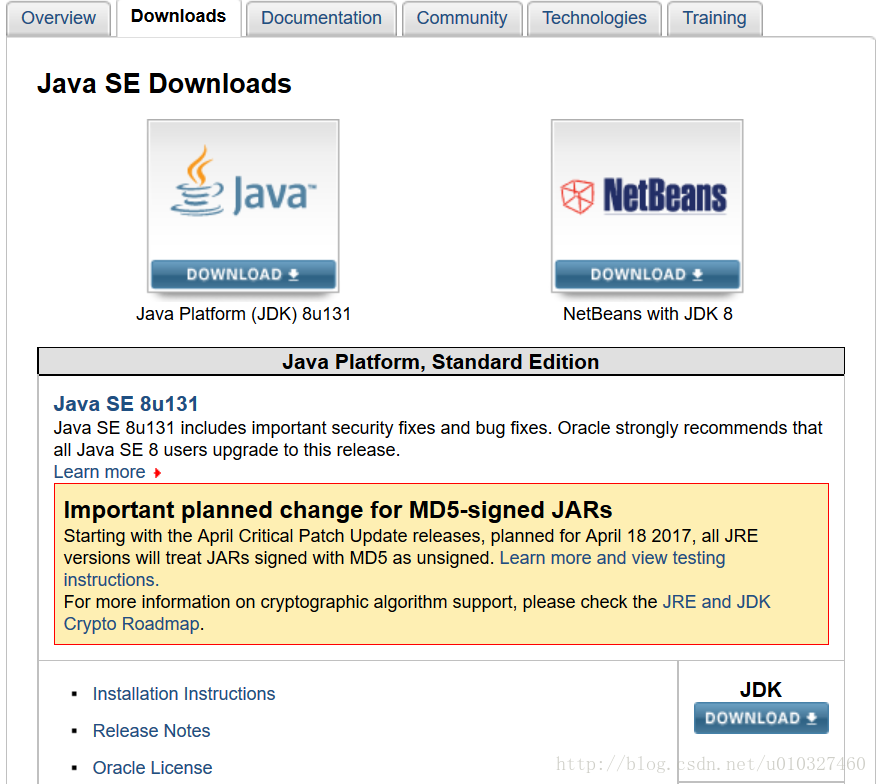


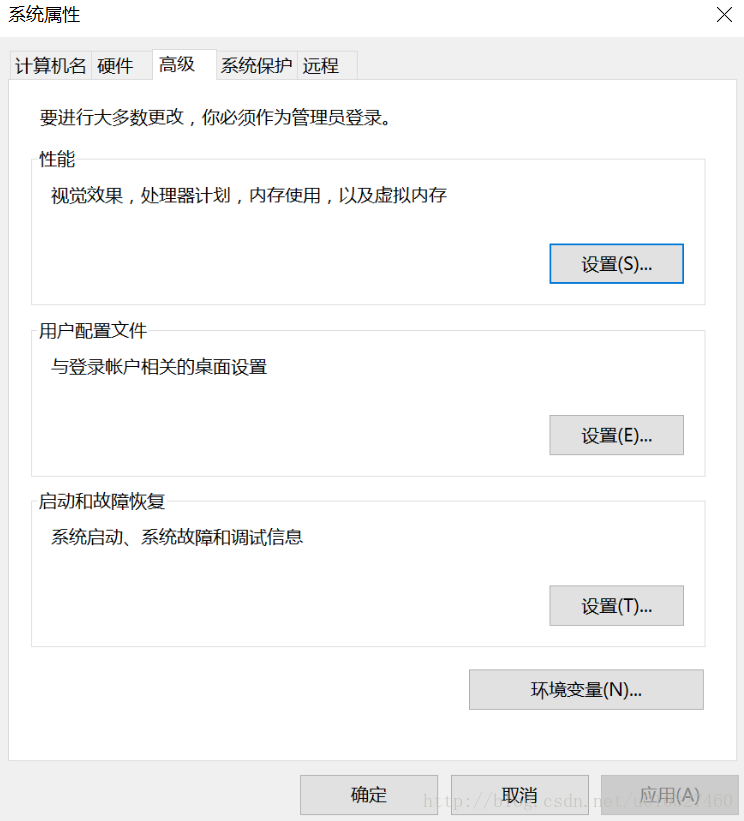




















 1286
1286

 被折叠的 条评论
为什么被折叠?
被折叠的 条评论
为什么被折叠?










